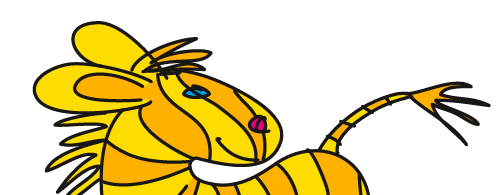Affinity Publisher als InDesign-Ersatz?
Nicht für mich.
In den vergangenen Monaten habe ich mich genauer mit Affinity Publisher auseinandergesetzt und musste einige Real-Life-Probleme damit lösen. Meine Erkenntnisse fasse ich hier mal in einer handlichen Liste zusammen.
Aufgebaut ist es danach, welche nicht vorhandenen, nicht korrekt arbeitenden oder umständlich zu bedienenden Funktionen mich in meiner Arbeit am meisten behindern.
(Stand dieses Dokuments: 17. Januar 2021) English version
Ausdrucken von Schwarz
Hochaufgelöste Monitore gut und schön, aber um wirklich die Mikrotypografie beurteilen zu können oder zu sehen, wie die gedruckte Seite wirkt, ob die Übersichtlichkeit eines Fachbuchs mit Marginalspalte, Fußnoten etc stimmt und ob die Leserlichkeit gut ist oder um die Schriftgröße im Layout zu beurteilen, führt am Ausdrucken in Origialgröße kein Weg vorbei. Affinity Publisher sendet leider wie Affinity Designer RGB-Daten an den Drucker. Auf einem Büro-Tintenstrahldrucker ist das relativ egal, auf einem Laserdrucker wird schwarze Schrift dadurch aufgerastert. Einziger Ausweg: PDF speichern und aus Acrobat drucken.
Das hat für das Entwicklerteam offensichtlich auch keine hohe Priorität: https://forum.affinity.serif.com/index.php?/topic/90636-printing-with-publisher-and-designer-changes-colours/
Workflowmäßig ist das natürlich eine mittlere Katastrophe.
Abb: Ausdruck von 100% Schwarz (Klick auf das Bild zum Vergrößern)
Export von Druck-PDFs
Auf exportierte PDFs kann man sich nicht verlassen. Ein kleiner Test mit einer Sonderfarbe, überdruckendem Schwarz und einem Schein nach außen ergab bereits einen Fehler (das überdruckende Schwarz überdruckt nicht immer - es funktioniert nur mit einer PDF/X-Vorgabe). Wenn man also gerne mit ausgeklügelten Effekten, Überdrucken und/oder Sonderfarben arbeiten möchte, dann ist Affinity Publisher einfach nicht zuverlässig.
Das bedeutet allerdings auch, dass man zwingend Adobe Acrobat (die Pro-Version mit den Druckwerkzeugen) benötigt, wenn man sichergehen will, dass ein exportiertes PDF so aufgebaut ist, wie man möchte. Besteht der Zweck des Umstiegs auf Affinity Publisher darin, dass man von Adobe wegkommen möchte, dann ist das natürlich kontraproduktiv.

Abb: Fehlerhafter Export von Überdruckendem Schwarz, wenn ein Effekt im Spiel ist (Darstellung in Acrobat)
Zusätzlich dazu dieser Test von PDF/X-4 mit der Ghent Test Suite durchgeführt von »PDF aktuell« https://pdf-aktuell.ch/pa/language/de/katastrophale-pdf-x-4-kompatibilitaet-von-neuem-affinity-publisher/. Ich habe mir die Suite heruntergeladen und konnte die Fehler immer noch nachvollziehen.
Handling von Master-Seitenelementen
Auf Master-Seiten werden Elemente untergebracht, die auf allen Seiten sein müssen. Einiges davon im Hintergrund (irgendwelche farbigen Elemente, Balken, Hinterleger, was auch immer), einiges im Vordergrund (Seitenzahlen). Serif wollte nun wohl das Ebenen-Panel für die Anwender irgendwie vereinfachen und hat darin die Master-Seitenelemente in einen Container »Master-Seite« gepackt. Das führt nun dazu, dass Master-Seitenelemente immer direkt aufeinanderfolgen können. Es kann nichts zwischen ihnen liegen.
Man muss sich also entweder von Hintergrundelementen oder von Seitenzahlen verabschieden.

Abb: Die Ebenen der Master-Seite werden immer zusammengehalten
Ebenen
Ebenen, die nicht auf der Master-Seite sind, werden in Publisher jeweils nur für die aktuelle Seite definiert. Das macht es äußerst mühsam, ein Dokument sinnvoll zu strukturieren, sodass bestimmte Elemente sich auf jeder Seite auf bestimmten Ebenen befinden.
Ich bin nicht die Einzige, die das bemängelt: https://forum.affinity.serif.com/index.php?/topic/66164-wrong-layer-concept-for-an-layout-application/
Ebenen-Panel
Das Verwalten von Ebenen, Erstellen von Schnittmasken und Alpha-Masken ist durch das Verschieben sehr einfach und komfortabel. Allerdings muss man sehr genau aufpassen, genau wo man ein Element greift und wo man es hinschiebt – die Hervorhebungen sind leider sehr unauffällig. Dabei lassen sich versehentlich und ungewollt auch sehr einfach Ebenen in Textrahmen hineinschieben – Affinity Publisher verhindert das nicht.
GREP-Stile
Um es kurz auszudrücken: Layout ohne GREP-Stile mag möglich sein, ist aber sinnlos. Und zeitraubend. Reguläre Ausdrücke gibt es zwar in »Suchen und Ersetzen« (ohne weitere Dokumentation oder Hilfestellung), aber GREP-Stile bringen eben Effizienz ins Layout.
Objektformate
Man kann Füllung und Kontur sowie Effekte speichern, aber nicht die Einstellungen für einen Textrahmen oder die Optionen für angepinnte (verankerte) Rahmen, z.B. in einem Objektformat. Wenn man das bei einem langen Dokument häufiger machen muss, hat man also jede Menge zu tun.
Tabulatorenhandling
OK, das Programm mit einem superduper Tabulatorenhandling muss noch erfunden werden. Aber von einem Hersteller, der so breitbeinig daherkommt wie Serif, hätte ich halt mehr erwartet.
Dezimaltabulator
Was uns direkt zum Dezimaltabulator bringt. Das ist eben wirklich nur das. Man kann ihn nicht an irgendeinem Zeichen ausrichten, sondern lediglich an Dezimaltrennern.
Abb: Gibt man an der Stelle das Euro-Zeichen ein und öffnet die Box später wieder, dann sieht es so aus und bewirkt natürlich auch nichts am Text. Zu diesen Optionen kommt man auch erst, wenn man auf die 3 Punkte klickt (die als Button nicht erkennbar sind). (Klick auf das Bild zum Vergrößern)
Numerierte Listen
Das A und O einer wissenschaftlichen Publikation oder eines Fachbuchs. Man hat die nötigen Optionen zur Verfügung, aber numerierte Listen funktionieren nicht zuverlässig. Jedenfalls nicht die, die man selbst anlegt. Wenn man funktionierende Listen haben will, muss man die vordefinierten Absatzstile verwenden. Warum auch immer. Alle Stile, die man nicht selbst anlegt (und daher genau kennt), haben leider den großen Nachteil, dass die Vererbung in ihnen wie ein Kistenteufelchen wirkt. Es kann zu jedem Zeitpunkt an irgendeiner unerwarteten Stelle herausspringen.

Abb: Selbst erstellte Listenformate im Gegensatz zu den voreingestellten Formaten – der Numerierungsfehler ist bereits in der Vorschau erkennbar.
Abstände/Glyphenskalierung
Die von Donald Knuth entwickelte Satzmaschine gibt es auch in Affinity Publisher. Ein Layoutprogramm ohne diesen Automatismus kann man auch wirklich nicht mehr ernst nehmen. Leider kann man in Publisher nur Buchstaben- und Wortabstände kontrollieren, aber nicht die Glyphenskalierung. Eingefleischte Tyografen lehnen die natürlich grundsätzlich ab, aber im Zeitungs- und Zeitschriftensatz geht es meist nicht ohne sie.
Abb: Der Satzausgleich (Klick auf das Bild zum Vergrößern)
Spaltenspanne
Für Zeitungen und Zeitschriften ebenfalls unverzichtbar ist die Spaltenspanne, also Texte, die sich über mehrere Spalten eines Textrahmens setzen lassen. In Affinity Publisher muss man für diesen Zweck einen eigenen Textrahmen darüber oder zwischen den Text setzen. Das macht den Umgang mit einem Layout sehr unflexibel.
Tabellenformatierung
Beim Benutzerinterface der Tabellenformatierung hatten die Macher eigentlich einige schöne Ideen und die Dialogbox bietet gleich eine praktische Vorschau. Zellenformate existieren aber nur innerhalb eines Tabellenformats und daher kann man Tabellen- und Zellenformate im Layout nicht wirklich frei kombinieren oder auch nur bestehende Zellenformate in einem anderen Tabellenformat wiederverwenden.
Abb: Tabellenformatierung mit integrierten Zellenformaten (Klick auf das Bild zum Vergrößern)
Tabellen über mehrere Seiten
Und wo wir schon bei Tabellen sind: über mehrere Seiten kann man sie auch nicht fortführen. Sowas braucht man in wissenschaftlichen Publikationen, Magazinen, Geschäftsberichten …
Inhaltsverzeichnis und als Liste formatierte Einträge
Das Inhaltsverzeichnis kann man in mehreren Stufen formatieren und auch eigene Eintragsstile zuweisen. Leider gibt es einen Bug, wenn eine Überschrift numeriert war oder als Bulletliste formatiert wurde. Diese Liste bekommt man nicht heraus - jedenfalls nicht mit den IHV-Einstellungen. Man muss es manuell machen, bei einer Aktualisierung des IHV ist es dann wieder drin.

Abb: Die Listenpunkte im Inhaltsverzeichnis muss man mit brutaler Gewalt löschen. Durch Formatierung lassen sie sich nicht unterdrücken.
IHV-Formate
Die Formatierung des Inhaltsverzeichnis kann man nur vornehmen, wenn ein Inhaltsverzeichnis aktiv ist (es muss also bereits generiert worden sein), denn nur dann werden diese Stile überhaupt im Panel sichtbar. Das ist natürlich für die Entwicklung eines Layouts nur so mittel komfortabel.
Fußnoten und Endnoten
Fuß- und Endnoten gibt es gar nicht. Das mindert den Nutzen von Affinity Publisher für Studierende (aufgrund des Preises eine Hauptzielgruppe) erheblich.
https://forum.affinity.serif.com/index.php?/topic/65541-footnotesendnotes/
Barrierefreiheit
Es gibt keine Möglichkeiten, auch nur rudimentäres Tagging für den PDF-Export vorzunehmen.
https://forum.affinity.serif.com/index.php?/topic/65212-tagged-pdf-support-for-accessibility/
https://www.reddit.com/r/Affinity/comments/j2fq0w/
accessibility_regulations_forced_me_to_switch/
Dokumentation
Die Dokumentation erzählt einem leider nicht viel mehr als man durch Stochern in der Software selbst herausfinden kann. Die offiziellen Videos sind für Anfänger selbstverständlich nützlich, aber wenn man sich als fortgeschrittener Anwender in die Details hineinfinden möchte, für den Umstieg von einem anderen Programm ganz gezielt Informationen braucht, dann ist man auf sich gestellt. In diesen Fällen hilft eigentlich nur eine Recherche im Affinity-Forum und das Hoffen, dass jemand bereits dasselbe Problem hatte. Das ist wahrscheinlich, aber man muss außerdem darauf hoffen, einen geeigneten Suchbegriff zu finden.
Handling von Farbfeldern
Man kann Farbpaletten für das Dokument, das Programm oder das System anlegen. Bzw. man muss das tun, bevor man überhaupt globale Farbfelder definieren kann. Da etwas anderes als globale Farbfelder im Layoutzusammenhang nicht im geringsten irgendwie sinnvoll sind, ist dieses Farbhandling unnötig kompliziert. Im Zweifel findet man eine angelegte Palette nie wieder, also warum nicht standardmäßig in jedem Dokument standardmäßig eine Palette?
Auch das Anlegen einer Pantone-Schmuckfarbe ist unnötig kompliziert. Man muss immer darauf achten, dass die Option »Schmuckfarbe« aktiv ist. Und der Name der Farbe wird nicht automatisch als Farbfeldname verwendet. Genau dafür sind Farbbibliotheken aber eigentlich da.

Abb: Der Name der Pantone-Farbe nach dem Auswählen aus der Bibliothek …
Aufteilen
Die Boolesche Operation »Aufteilen« braucht man natürlich beim Layouten praktisch nicht (in der Vektorgrafik dafür umso mehr). Trotzdem wäre es schön, wenn sie funktionieren könnte. Wenn sie denn schon im Programm vorhanden ist.

Abb: Nach Anwenden der Funktion »Aufteilen« an einigen Kreisen – neben den überflüssigen Ankerpunkten irritieren auch die gelöschten Teile.
Das Programm ist natürlich noch jung und auch in InDesign war nicht alles von Anfang an vorhanden. Allerdings sind einige der Punkte konzeptionelle Schwachstellen, die sich nicht ganz so einfach aktualisieren lassen. Würde man sie dennoch anfassen, bedeutet das gegebenenfalls eine Änderung in der Dokumentstruktur, die natürlich Fragen bezüglich der Kompatibilität mit älteren Dokumenten aufwerfen. Gerade lange Dokumente haben häufig auch eine lange Lebenszeit. Das gilt ebenfalls für Vorlagen wiederkehrender Publikationen.
Während das Programm zwar noch sehr jung ist, ist die Firma schon sehr lange dabei – sie gehört praktisch zu den DTP-Urgesteinen (s. hier meine Zeitleiste des DTP) und man müsste bei Serif eigentlich wissen, was Anwender brauchen (immerhin ist Publisher auch nicht ihr erstes Layoutprogramm) – damit stellt sich natürlich die Frage, ob lange Dokumente überhaupt im Fokus der Entwicklung liegen.
Verwandt: 14 Gründe, warum ich Illustrator verwende
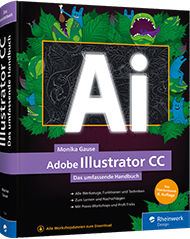
Illustrator - Das umfassende Handbuch
ISBN 978-3-8362-7292-6
Rheinwerk-Verlag
Rezensionen
Klute Kommunikation

Illustrator CC - Das umfassende Handbuch
ISBN 978-3-8362-4505-0
Rheinwerk-Verlag
Rezensionen
Mac Bremen
Photoshop-Weblog
Leselieben
Aha Design
Klute Kommunikation
Photoshop-Café
Die Multimediadozentin
Bei Amazon

Illustrator 2022 Grundkurs
Vektorgrafiken, Werkzeuge, Workflow
LinkedIn Learning
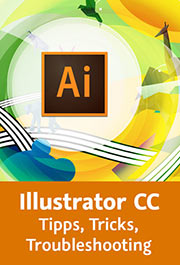
Illustrator CC - Tipps, Tricks, Troubleshooting
LinkedIn Learning

Inkscape lernen - Vektorgrafiken zeichnen
LinkedIn Learning

Affinity Designer - Der schnelle Einstieg
LinkedIn Learning
Einen Flyer gestalten mit Affinity Designer
LinkedIn Learning
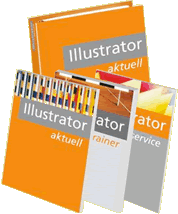
Monika Gause (Hrsg.):
Illustrator Aktuell (als Teil von »Creative Aktuell«)
Verlag Mensch und Medien
Themenübersicht

Vektorgrafik mit InDesign (und Illustrator)
Cleverprinting